Ошибка процесса acore является довольно распространенной проблемой, с которой пользователи телефонов Lenovo на операционной системе Android могут столкнуться. Она проявляется в виде постоянного вылета приложений, неправильного отображения контактов и других неполадок, связанных с процессом acore.
Процесс acore отвечает за работу системных сервисов и хранение контактов на устройстве. Поэтому, когда он вылетает или работает некорректно, это может вызывать значительные неудобства для пользователей.
Существует несколько причин, по которым возникает ошибка процесса acore на телефоне Lenovo. Одной из самых распространенных является неправильное обновление операционной системы или приложений, что может привести к несовместимости с процессом acore. Также ошибка может быть вызвана поврежденными или некорректными контактами в адресной книге устройства.
В данной статье мы рассмотрим несколько способов, как исправить ошибку процесса acore на телефоне Lenovo с операционной системой Android, чтобы вы смогли восстановить нормальную работу своего устройства.
Как устранить ошибку процесса acore на телефоне Lenovo с Android

Телефоны Lenovo с операционной системой Android иногда могут столкнуться с ошибкой процесса acore, которая может привести к неполадкам и сбоям системы. В этой статье мы рассмотрим несколько способов устранения этой ошибки.
1. Очистка кэша приложения
Первым шагом в устранении ошибки процесса acore является очистка кэша приложения Контакты на вашем телефоне Lenovo. Для этого перейдите в "Настройки" > "Приложения" > "Контакты" и нажмите на кнопку "Очистить кэш". После этого перезапустите телефон и проверьте, исчезла ли ошибка.
2. Установка последних обновлений системы
Часто причиной ошибки процесса acore является устаревшая версия операционной системы Android на вашем телефоне Lenovo. Убедитесь, что у вас установлена последняя версия системы, перейдя в "Настройки" > "О системе" > "Обновление системы". Если доступны обновления, установите их и перезапустите телефон.
3. Удаление и добавление учетной записи Google
Еще одним способом устранения ошибки процесса acore является удаление и последующее добавление учетной записи Google на вашем телефоне Lenovo. Для этого перейдите в "Настройки" > "Учетные записи" > "Google" и выберите свою учетную запись. Нажмите на кнопку "Удалить учетную запись" и повторите процесс, чтобы добавить ее заново.
4. Сброс настроек до заводских
Если все предыдущие способы не помогли устранить ошибку процесса acore на вашем телефоне Lenovo, можно попробовать сбросить настройки до заводских. Обратитесь к руководству пользователя вашего телефона Lenovo, чтобы узнать, как выполнить сброс настроек. Обратите внимание, что сброс настроек удалит все ваши данные, поэтому перед этим рекомендуется создать резервную копию.
Устранение ошибки процесса acore на телефоне Lenovo с Android может потребовать несколько попыток и разных методов. Если проблема не исчезает, рекомендуется обратиться в сервисный центр Lenovo или связаться с технической поддержкой.
Понимание ошибки acore на телефоне Lenovo
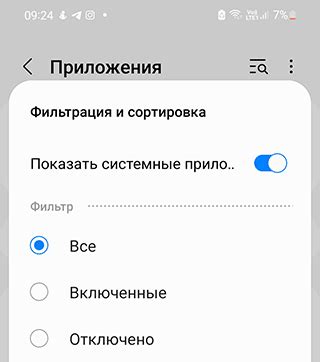
Основные причины возникновения ошибки acore на телефоне Lenovo могут быть следующие:
- Нехватка оперативной памяти или недостаточное пространство для хранения данных.
- Повреждение базы данных контактов или неправильный формат данных.
- Конфликт между приложениями, вызывающий сбой процесса acore.
- Проблемы с обновлениями системы или приложений.
Чтобы исправить ошибку acore на телефоне Lenovo, можно попробовать следующие решения:
- Освобождение оперативной памяти и пространства для хранения данных.
- Очистка кэша данных приложения Контакты Android и его хранилища данных.
- Проверка наличия обновлений системы и приложений.
- Удаление сторонних приложений, которые могут вызывать конфликт с процессом acore.
- Сброс настроек приложения Контакты Android.
- Проверка файлов системы и исправление поврежденных данных.
Если ни одно из этих решений не помогло, рекомендуется связаться с официальной службой поддержки Lenovo или обратиться к специалисту, который сможет более детально и точно определить причину ошибки acore и предложить соответствующие решения.
Проверка наличия последних обновлений операционной системы Android

Для исправления ошибок процесса acore на телефоне Lenovo с операционной системой Android рекомендуется проверить наличие последних обновлений операционной системы. Обновления могут содержать исправления ошибок, включая ошибку процесса acore.
Чтобы проверить наличие обновлений операционной системы Android, следуйте инструкциям ниже:
- Откройте "Настройки" на телефоне Lenovo.
- Прокрутите вниз и выберите пункт "О телефоне" или "Сведения о телефоне".
- В меню "О телефоне" найдите раздел "Обновления системы" или "Обновления ПО".
- Нажмите на "Проверить наличие обновлений" или "Поиск обновлений".
- Если доступно новое обновление, следуйте инструкциям на экране, чтобы установить его.
После установки последнего обновления операционной системы Android, перезапустите телефон Lenovo и проверьте, исправилась ли ошибка процесса acore.
Если проблема не исчезла, рекомендуется обратиться в сервисный центр Lenovo или обратиться к производителю телефона для дополнительной поддержки.
Очистка кэша приложений на телефоне Lenovo
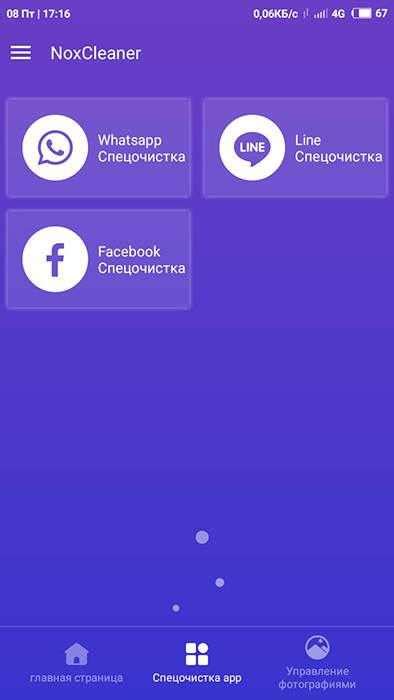
Чтобы очистить кэш приложений на телефоне Lenovo, следуйте этим простым шагам:
- Перейдите в настройки. На вашем телефоне Lenovo нажмите на значок "Настройки" на главном экране или в панели уведомлений.
- Выберите "Приложения". В разделе настройки найдите и нажмите на пункт "Приложения" или "Управление приложениями".
- Выберите приложение. Прокрутите список приложений и найдите ту, которую вы хотите очистить кэш. Нажмите на нее.
- Перейдите в настройки приложения. В окне приложения выберите пункты "Хранение" или "Загрузки" или "Кэш" - это зависит от версии операционной системы и интерфейса Lenovo. Следующий шаг может называться "Очистить кэш" или "Очистка кэша".
- Очистите кэш. Нажмите на кнопку "Очистить кэш" или "Очистить данные кэша" или "Да" в диалоговом окне подтверждения.
Обратите внимание, что некоторые приложения могут иметь разные пункты меню и настройки, поэтому названия и порядок шагов могут незначительно отличаться. Если вы не уверены, где найти настройки очистки кэша для конкретного приложения, обратитесь к руководству пользователя вашего телефона Lenovo или проведите поиск в Интернете.
После очистки кэша приложения перезапустите устройство и проверьте, исправилась ли ошибка процесса acore. Если проблема не исчезла, вы можете попробовать повторить процесс для других приложений на вашем телефоне Lenovo.
Очистка кэша приложений - это безопасный способ исправить различные ошибки и улучшить производительность вашего телефона Lenovo с операционной системой Android. Регулярная очистка кэша может помочь предотвратить возникновение ошибок в будущем.
Устранение конфликта аккаунтов Google на телефоне Lenovo

Конфликт аккаунтов Google на телефоне Lenovo может возникнуть в результате неправильной настройки или использования нескольких аккаунтов на устройстве. Это может привести к ошибкам, включая ошибку процесса acore, которая может вызывать проблемы с работой телефона. В данной статье приведены рекомендации по устранению конфликта аккаунтов Google и исправлению ошибки процесса acore на телефоне Lenovo с операционной системой Android.
Шаг 1: Проверьте настройки аккаунтов Google
Первым шагом в устранении конфликта аккаунтов Google является проверка настроек аккаунтов на вашем телефоне Lenovo. Для этого выполните следующие действия:
- Откройте "Настройки" на телефоне Lenovo.
- Перейдите в раздел "Аккаунты" или "Счета и синхронизация".
- Проверьте, какие аккаунты Google указаны на устройстве, и убедитесь, что вы используете только один аккаунт.
- Если на вашем телефоне есть несколько аккаунтов Google, выберите тот, который вы хотите использовать по умолчанию, и удалите все остальные аккаунты.
Шаг 2: Очистите кеш и данные приложения "Контакты"
Очистка кеша и данных приложения "Контакты" может помочь в устранении ошибки процесса acore на телефоне Lenovo. Для этого выполните следующие действия:
- Откройте "Настройки" на телефоне Lenovo.
- Перейдите в раздел "Управление приложениями" или "Приложения".
- Найдите и выберите приложение "Контакты".
- Нажмите на кнопку "Очистить кэш" и подтвердите действие.
- Затем нажмите на кнопку "Очистить данные" или "Сбросить настройки" и подтвердите действие.
Шаг 3: Удалите и повторно добавьте аккаунт Google
Если проблемы с ошибкой процесса acore на телефоне Lenovo продолжаются, попробуйте удалить и затем повторно добавить аккаунт Google. Для этого выполните следующие действия:
- Откройте "Настройки" на телефоне Lenovo.
- Перейдите в раздел "Аккаунты" или "Счета и синхронизация".
- Найдите и выберите аккаунт Google, который вызывает проблему.
- Нажмите на кнопку "Удалить аккаунт" и подтвердите действие.
- Затем вернитесь в раздел "Аккаунты" и выберите "Добавить аккаунт".
- Выберите "Google" и следуйте инструкциям на экране, чтобы добавить аккаунт Google.
После выполнения данных шагов конфликт аккаунтов Google должен быть устранен, и ошибка процесса acore не должна больше возникать на телефоне Lenovo с операционной системой Android.
Сброс настроек до заводских на телефоне Lenovo

Когда возникают проблемы с процессом acore на телефоне Lenovo с операционной системой Android, одним из способов решения проблемы может быть сброс настроек до заводских. Это позволяет вернуть устройство к исходному состоянию, удалив все данные и настройки, которые могут вызывать ошибку в процессе acore.
Важно учесть, что сброс настроек до заводских удалит все данные с вашего телефона, включая контакты, сообщения, фотографии и другие файлы. Поэтому перед сбросом необходимо создать резервную копию важных данных.
Чтобы выполнить сброс настроек до заводских на телефоне Lenovo, следуйте этим шагам:
- Откройте меню "Настройки" на вашем устройстве.
- Прокрутите вниз и выберите раздел "Система".
- Найдите и выберите "Сброс" или "Сброс настроек".
- Выберите опцию "Сброс настроек до заводских" или "Сбросить все данные (включая SD-карту)".
- Подтвердите выполнение сброса, следуя инструкциям на экране.
После завершения сброса настроек ваш телефон Lenovo будет иметь начальные настройки и внешний вид, который подобен новому устройству.
Обратите внимание, что процесс и названия меню могут немного отличаться в зависимости от модели телефона Lenovo и версии операционной системы Android.
Если после сброса настроек проблема с процессом acore все еще возникает, рекомендуется обратиться в сервисный центр Lenovo для получения дополнительной помощи и решения проблемы.




